Azure Bastion özelliklerini anlatmaya devam ediyorum, bu ay ki ikinci Bastion yazısında özellikle danışmanlık hizmeti aldığınız sistemlerin yönetimi, bakımı için uzaktan erişim vermeniz durumda en güvenli bağlantı yöntemlerinden bir tanesi olan Azure Bastion Shareable link’i anlatacağım.
Azure Bastion ile bir sanal makineye bağlanabilmeniz için ilk olarak yapmanız gereken Azure portalda oturum açmanız sonrasında da ilgili makineye bastion ile bağlanmanız üzerine kurulmuştur. Azure Bastion Shareable link kullanarak bir sanal makineye bağlantı kurmak için önce Azure portalda oturum açmaya gerek yoktur. Dolayısıyla bu özellik, bir veya daha fazla Azure sanal makinesine her türlü yönetim veya sorun giderme görevini gerçekleştirmek için geçici veya tek seferlik erişimin gerekli olduğu her türlü BT projesi veya destek vakası sırasında kullanışlı olacaktır.
Azure Bastion Shareable link, onu alan kullanıcının (şirket içi veya dışıi) bir Azure Bastion oturumu aracılığıyla doğrudan söz konusu sanal makineye bağlanmasına olanak tanıyan, paylaşılabilen bir bağlantıdır. Bağlantıya tıkladıktan sonra kullanıcı Azure portalına yönlendirilecek ve uygun kimlik doğrulamasının ardından Azure Bastion kullanarak doğrudan sanal makineye bağlanabilecektir.
Yapılandırmaya bağlı olarak, bir kullanıcı tarafından kullanıcı adı ve parolayla veya özel anahtarla bir sanal makineye erişilebilir. Bunun nedeni, bağlantının kendisinin herhangi bir kimlik doğrulama bilgisi içermemesidir. Bu da güvenlik açısından çok önemlidir, bağlantı linki bir şekilde yetkisiz birinin eline geçse bile kimlik doğrulama yapamadıkça ilgili sanal makineye erişemeyecektir.
Son bir bilgi daha vererek Azure Bastion Shareable link’i etkinleştirmek, oluşturmak ve kullanmak için aşağıdaki adımları sizlerle paylaşmaya devam edeceğim. Temel Azure Bastion ayalarınızı zaten en doğru şekilde yapmanız bunun dışında kullanmış olduğunuz Azure Bastion SKU’sunun standard tier olması gerekmektedir.
Şimdi adım adım Azure Bastion Shareable link’i etkinleştirmeye ve kullanıma hazır gele getirmeye başlayalım.
Mevcut Azure Bastion’ın SKU’nuzın ne olduğunu görmek için Azure Bastion’a gelin ve overview bölümünde kontrol edin, eğer standard bir tier’a sahipseniz paylaşılabilir linki oluşturmaya geçebiliriz.
Resim-1
Azure Bastion’ın, Settigns bölümünün altında yer alan configuration kısmına girerek Shareable link checkbox’ını işaretleyin ve Apply butonuna basarak Bastion bu güncellemeyi almasını bekleyin.
Resim-2
Azure Bastion settings altında artık shareable link’in oluştuğunu göreceksiniz, tıklayın ve Add butonuna basarak shareable link oluşturmayı tamamlayacağız.
Resim-3
Sağ üst taraftaki bölümden paylaşılabilir link ile erişebileceğimiz kaynakları seçerek işlemi tamamlıyoruz. Çok kısa bir süre sora istediğimiz link karşımıza çıkacak.
Resim-4
Oluşan Shareable link aşağıdaki gibi kullanımınıza sunulmakta, kopyalama ikonuna tıklayarak linki erişim yapacak kullanıcınıza ya da danışmana vermeniz yeterli olacak.
Resim-5
Linki herhangi bir browser’da açtığınızda aşağıdaki gibi Azure Bastion ekranının geldiğini görebileceksiniz.
Resim-6
Kullanıcı adı ve parola doğru girildikten sonra ilgili makinede bağlantının sağlandığını göreceksiniz.
Resim-7
Azure’da yer alan bir sanal makineye Azure portala girmeden bağlantı yapmanızı sağlayacak , güvenli ve hızlı bir yöntemiz sizlere aktardığımı düşünüyorum.
Bir sonraki Azure makalesinde görüşmek üzere.
Bu konuyla ilgili sorularınızı alt kısımda bulunan yorumlar alanını kullanarak sorabilirsiniz.
Referanslar
TAGs: Azure bastion, Azure portal, Azure Bastion Shareable link, Shareable link

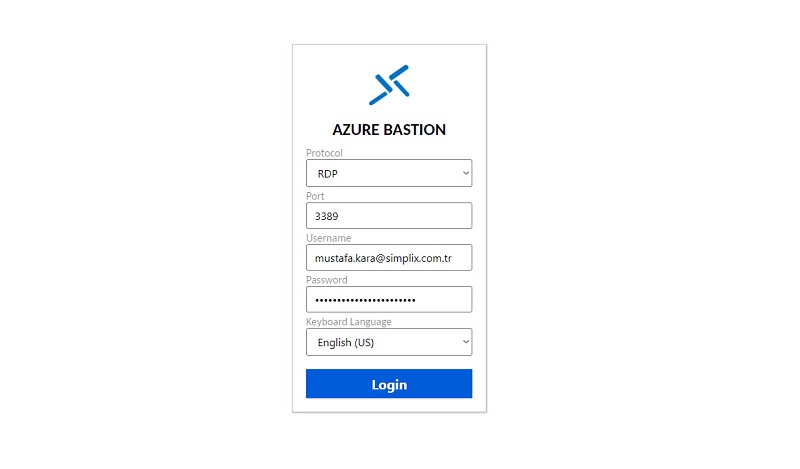
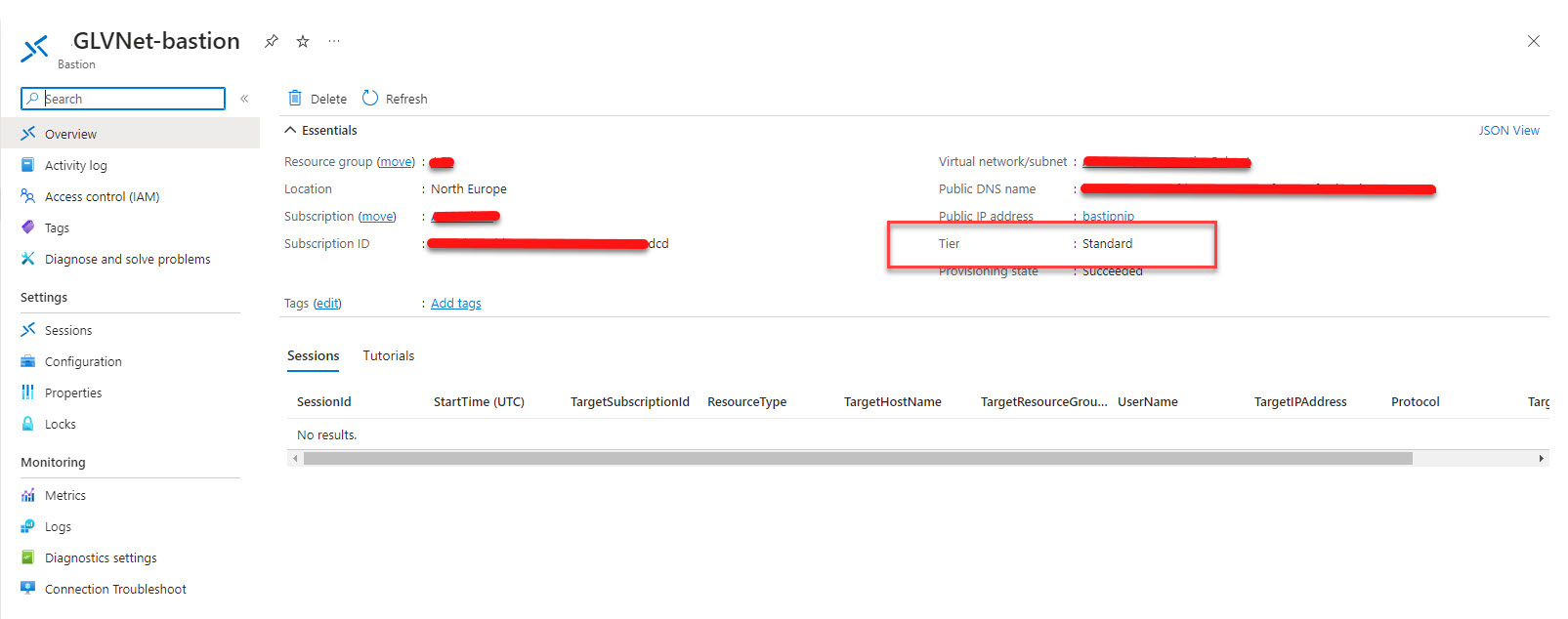
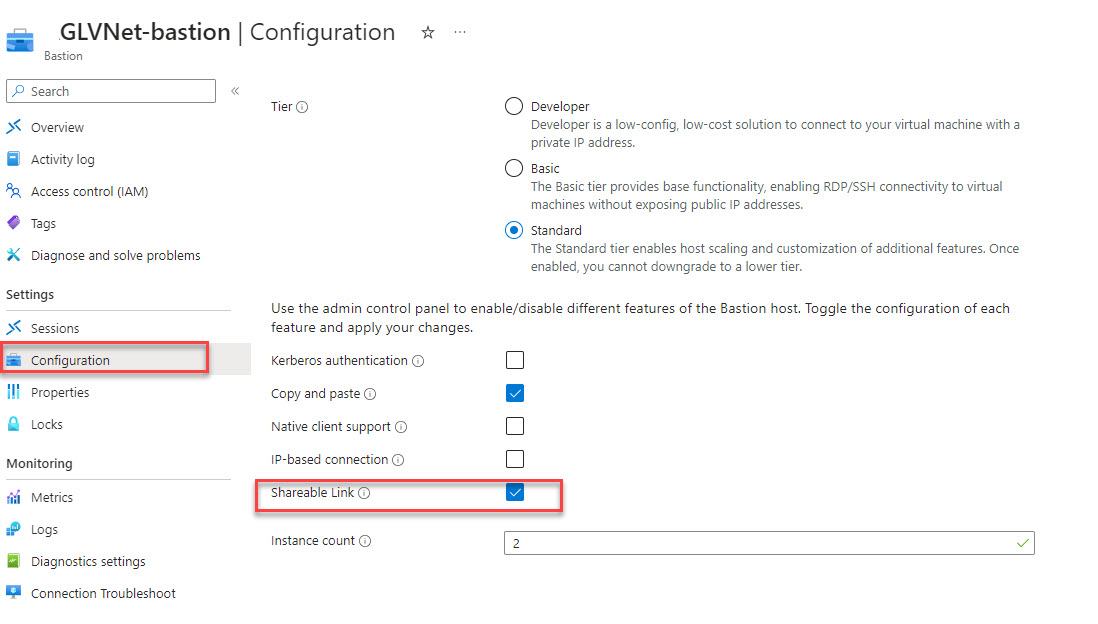
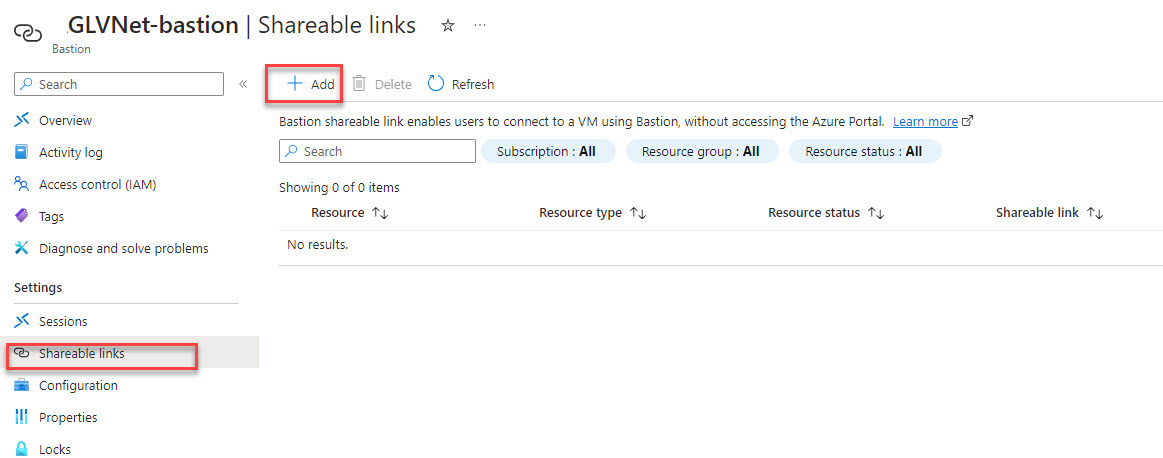
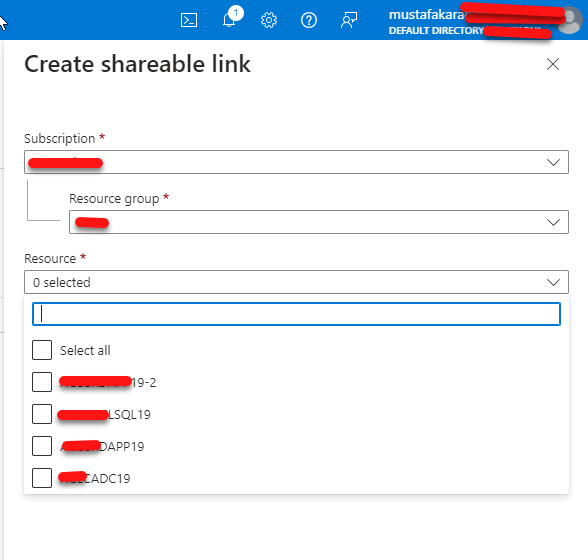

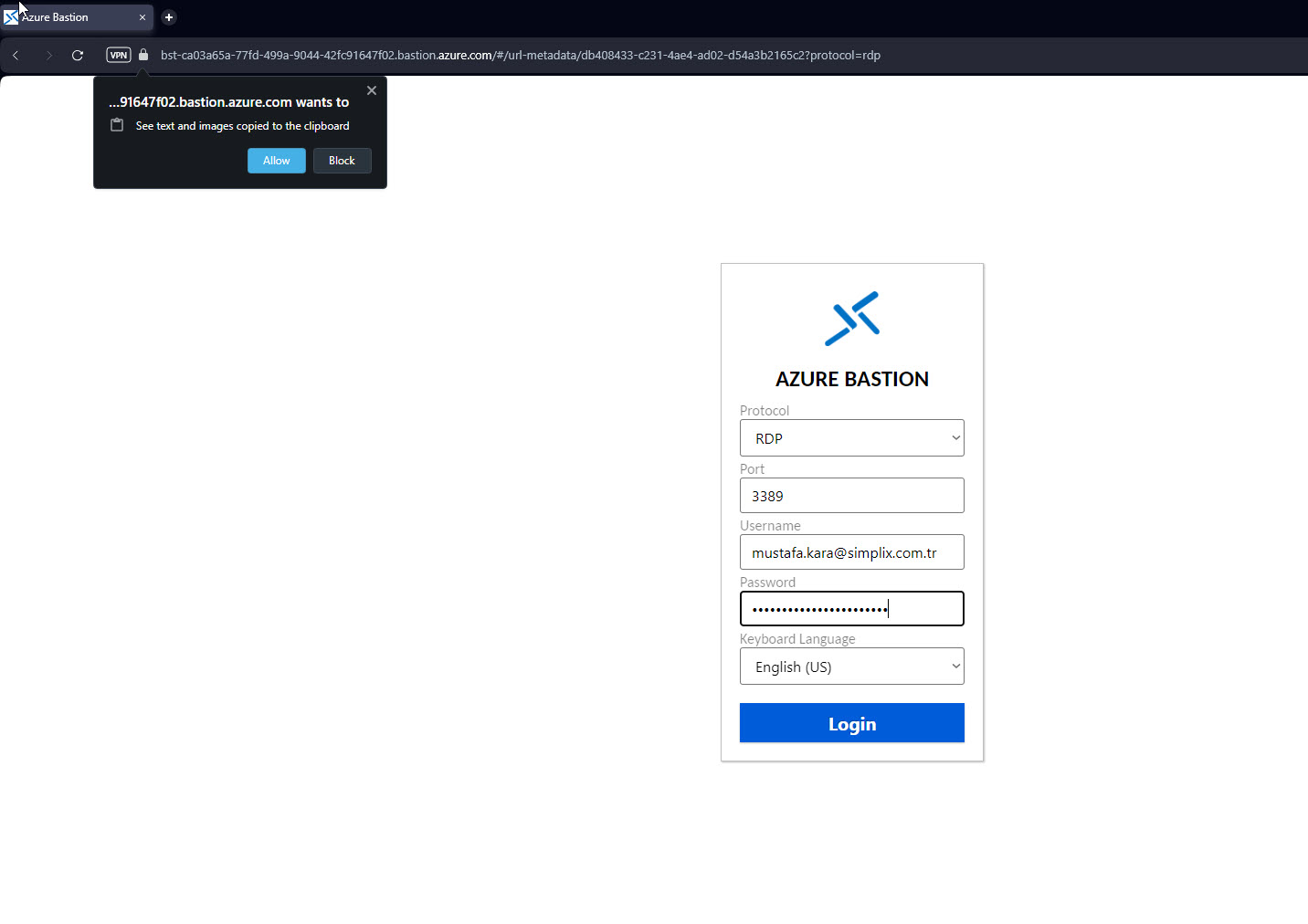
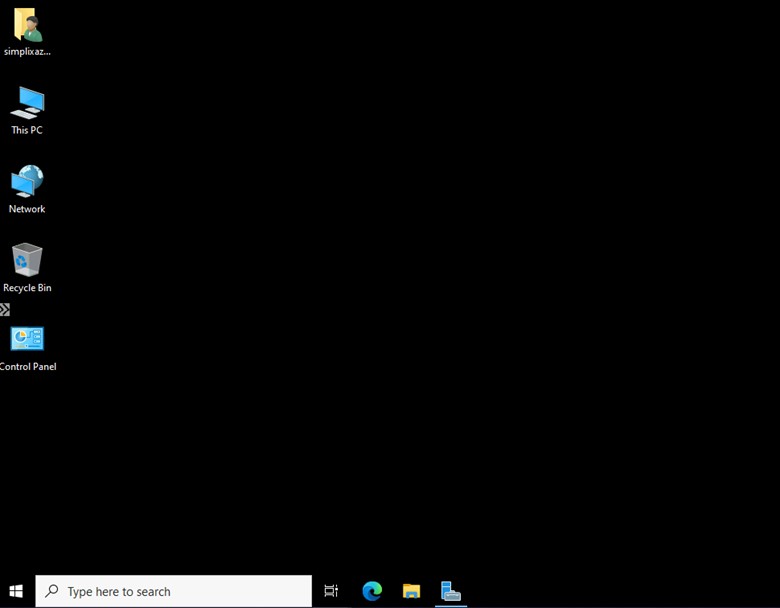
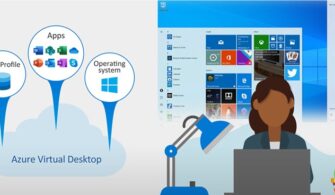
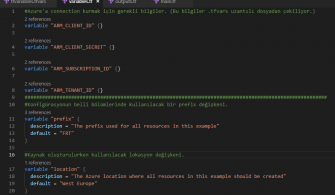

Mustafa Hocam İletişim için …Nasıl bir Yol İzliyoruz..Bilgeadam Mert Koray Karakuş
hocam iletişimi Nasıl Sağlıyoruz bilge adam mert koray karakuş